Office 365 管理者日誌 (73) SharePoint自訂快速步驟
什麼是快速步驟?其實就是自訂一個按鈕,點選後會自動幫你做設定好的事情,由於要做什麼事是用工作流程設定的,所以也可以做到很複雜的事。本來是想要每個月把清單內容全部重置用的,最後卻發現快速步驟沒辦法全選項目後啟動,只能單一項目套用,不過把它當成啟動某工作流程的按鈕來用也是不錯的,至於要怎麼把清單中全部的項目都重置,就還要另外再研究了~
1.點選上方清單>自訂清單中的新增快速步驟。
2.點選是或允許的話,就會自動開啟SharePoint Designer。
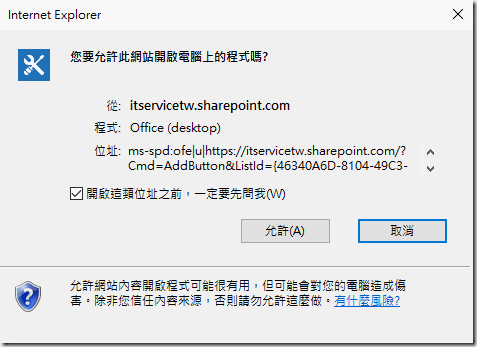
3.SharePoint Designer開啟後,會跳出新增按鈕的畫面,選擇要設定在此按鈕上工作流程的類型,按鈕的名字和圖案。
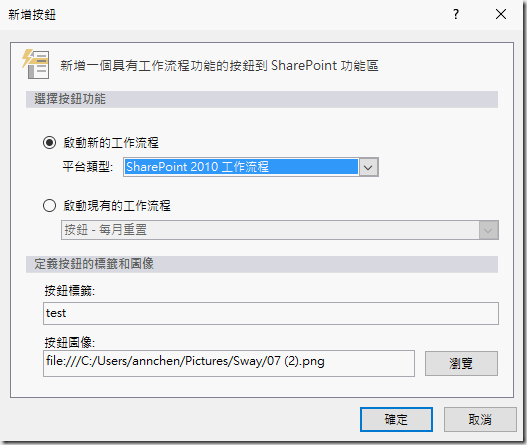
4.做好上述設定點選確定後,畫面會自動跳到文自行設計工具,開始編輯工作流程。
5.在這裡示範的設定是,將所有項目的值設為0。設定完成後點選發佈。
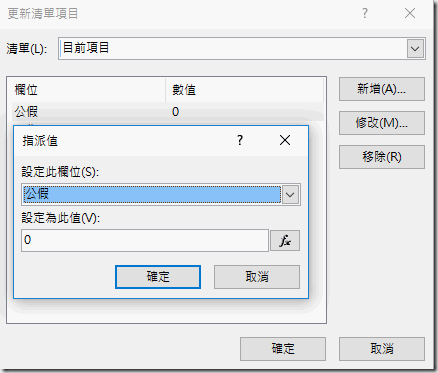
6.回到清單中,在上方的項目>快速步驟中,就可以看到剛剛設定的按鈕了。勾選某項目後點選快速步驟,會出現快速步驟的欄位。
7.如果不想要有快速步驟的欄位顯示的話,要到清單>修改檢視中修改。
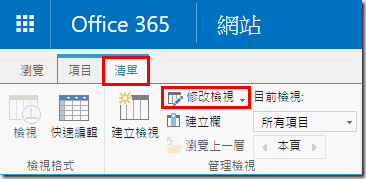
8.清除該欄位顯示的勾選後點選確定。
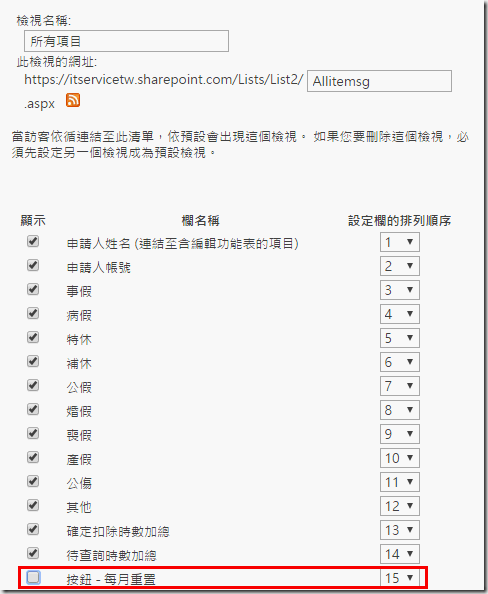
== 要試用 Office 365 的朋友,請點 Office 365 Enterprise E3 試用版 – 30 天期 進行試用申請。 ==


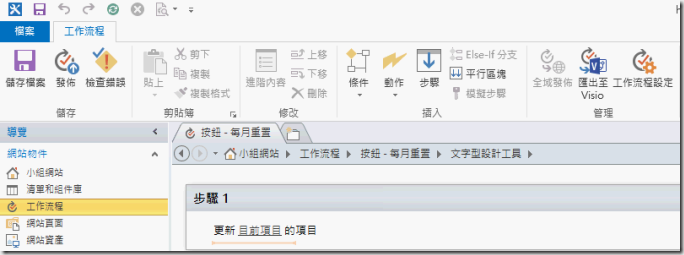
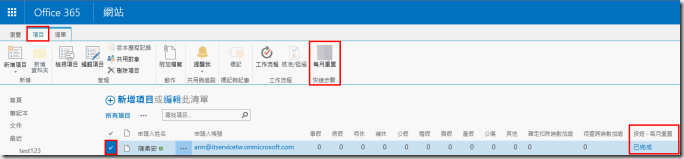
留言與評論
本篇文章的留言功能已關閉!